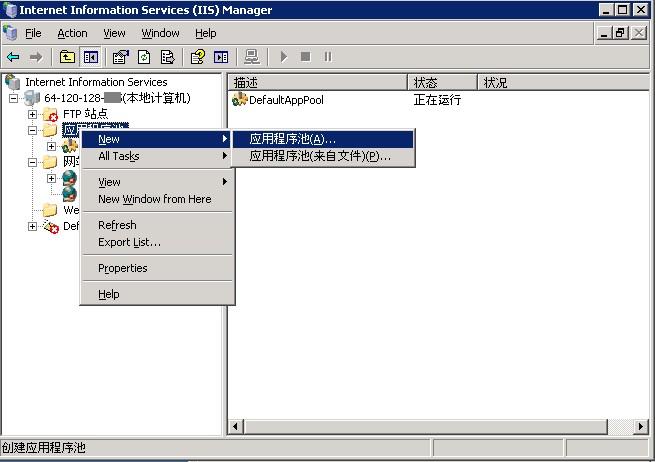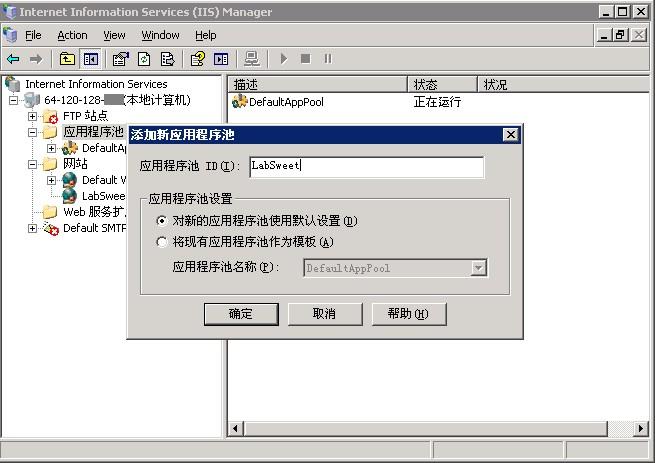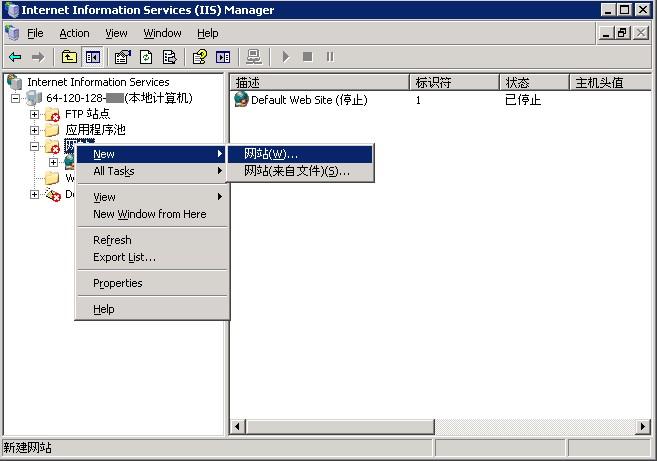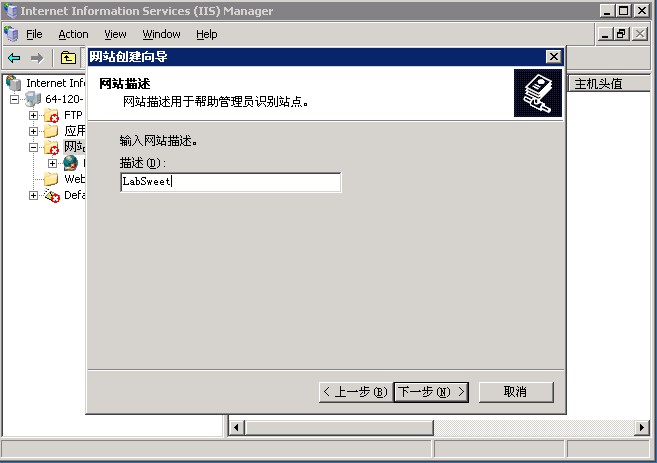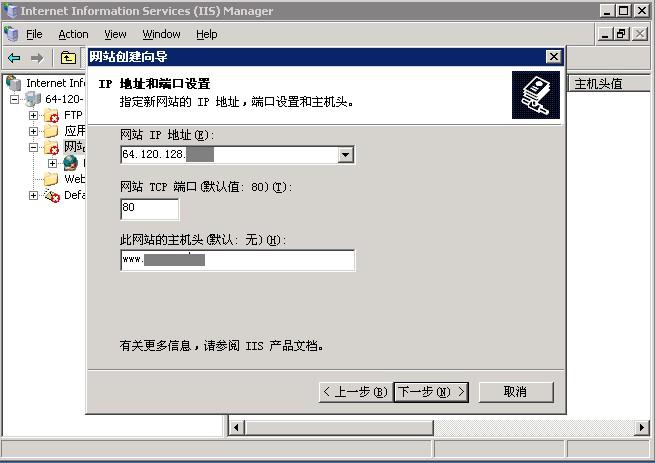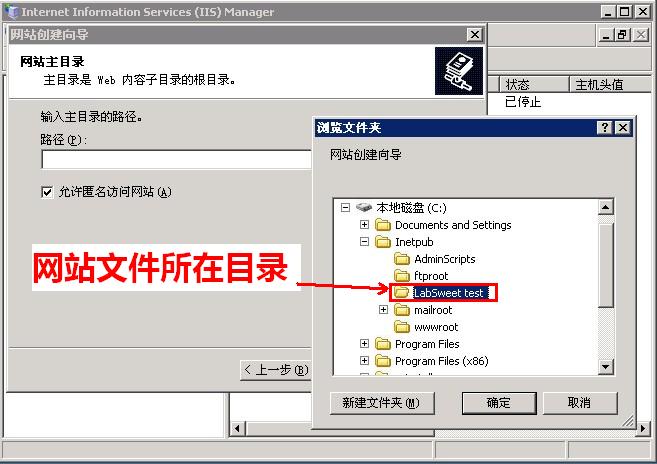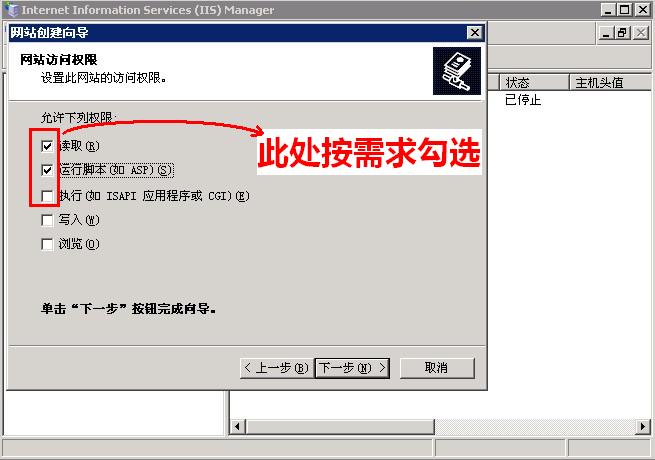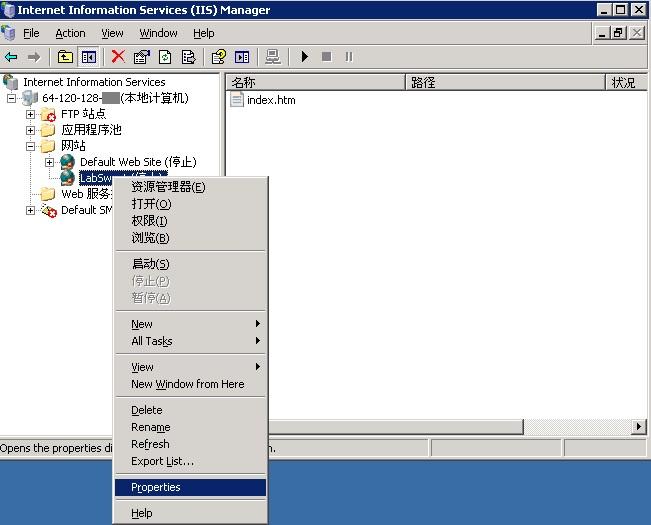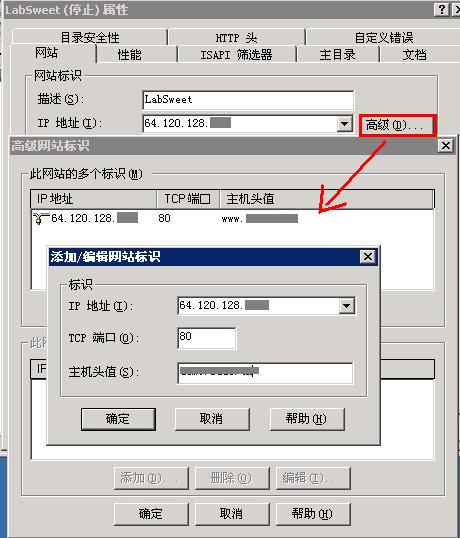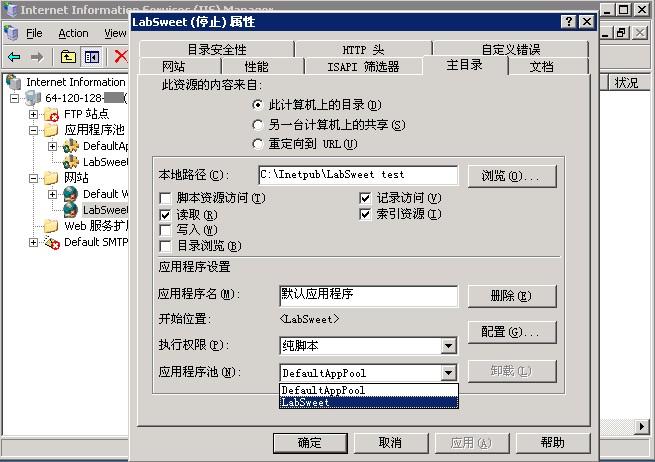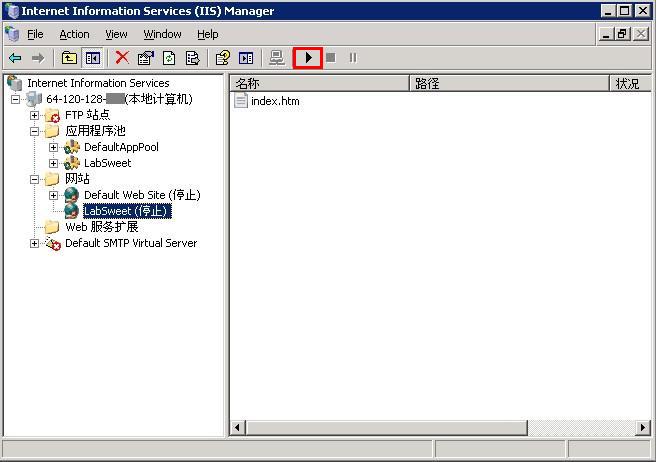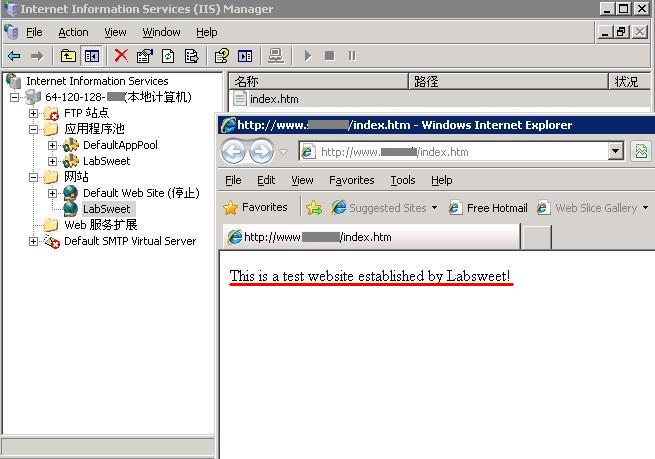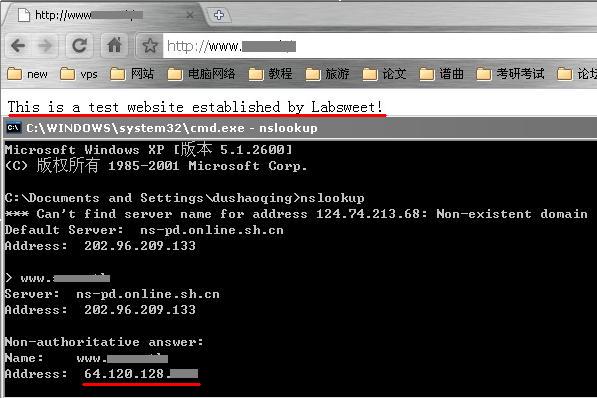VPS——IIS
使用VPS搭建虚拟主机的最终目的还是为了建设一个自己的网站,经过前期的各项准备,站长将在本文中告诉你如何使用IIS和应用程序池来搭建起自己的站点。
一、域名DNS设置
本文主要讨论建立一个通过域名访问的站点,而非IP和端口结合访问模式。因此您首先得有一个自己的顶级域名,拥有其DNS配置权限才行。
满足上述条件后,进入域名所在的DNS服务商提供的面板。添加(或者修改原本已有的)A记录,IP地址指向您所在的VPS位置。站长以64.120.128.xxx为例设置如下:
二、配置应用程序��
事实上如果你只需要建立一个站点,这步跳过也可。但是我们为了使各位对应用程序池有更深入的了解,所以着重指出这一步。至于为何如此配置,我们将会在今后特别写一篇关于应用程序池的日志来阐明。
1、新建应用程序池
2、输入一个应用程序池ID号(建议同你要建立的网站名称对应),确定即可。如果需要对其做具体设置,请新建后右键其属性更改,我们这里就不更改了,使用默认配置。
三、配置IIS 6.0
1、新建站点
2、点击下一步后输入一个网站的描述
3、网站IP地址选择VPS对应IP即可,端口我们用80,主机头就是你所要绑定的域名,即在第一步中设置的域名。
4、路径选择网站文件所在目录位置(注意给予足够的权限)
5、访问权限中“读取”是必备的,若需要支持ASP/PHP请选择运行脚本。
6、完成后再右键刚才新建的站点,选择“属性”
7、在“网络”标签中点击“高级”,则出现了刚才添加的主机头,如果你有二级域名需要添加可在此处完善设置。
8、切换到“主目录”标签下,找到“应用程序池”,下拉选择第二步中设置的ID号。
9、启动网站
四、测试网站
至此,站长已经将VPS中IIS及应用程序池配置操作全部讲完,以上配置方式适用于多数网站架设,至于某些环节到底选用何种模式更为合理站长将在以后的文章中说明!